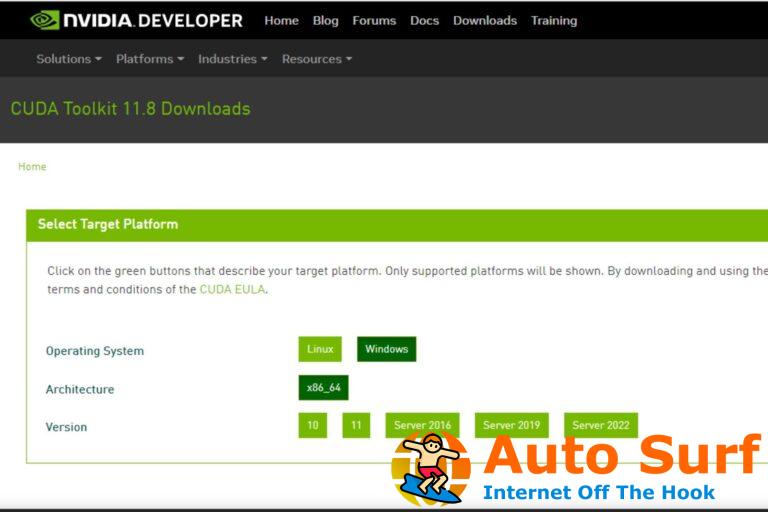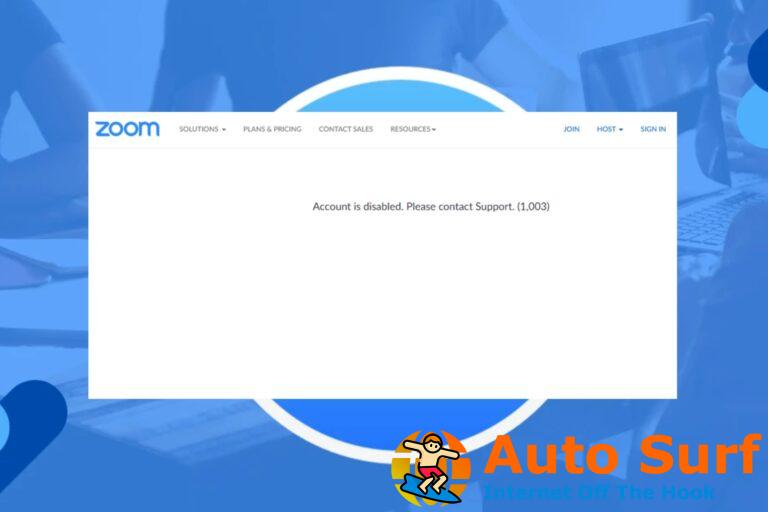- Muchos usuarios informaron que están recibiendo Error de itunes 0xe80000a en su dispositivo.
- Para solucionar el problema, asegúrese de tener instaladas todas las actualizaciones más recientes.
- Su antivirus puede causar este problema, por lo que es posible que deba ajustar su configuración para solucionarlo.
- Si tiene el error de iTunes 0xe80000a en iPhone o iPad, verifique su configuración de privacidad.
iTunes es una herramienta imprescindible si tienes un dispositivo iOS, pero desafortunadamente, muchos usuarios reportaron el error de iTunes 0xe80000a en su computadora.
Esto puede ser un gran problema, y si lo encuentra, no podrá conectar su teléfono con su computadora. Sin embargo, hay una manera de arreglar eso.
¿Cómo puedo reparar el error de iTunes 0xe80000a?
1. Actualice su iOS e iTunes a la última versión
- Descarga la última versión de iTunes e instálala.
- Actualice el sistema en su dispositivo iOS a la última versión.
- Actualice el sistema operativo de su computadora a la última versión.
![¿Error de itunes 0xe80000a? Tenemos correcciones [Windows & Mac] ¿Error de itunes 0xe80000a? Tenemos correcciones [Windows & Mac]](https://auto-surf.ro/wp-content/uploads/Eroare-iTunes-0xe80000a-Avem-remedieri-Windows-Mac.png)
Pocos usuarios informaron que la actualización de iTunes e iOS solucionó este problema, así que asegúrese de intentarlo primero.
2. Desactiva tu antivirus
![¿Error de itunes 0xe80000a? Tenemos correcciones [Windows & Mac] deshabilitar antivirus itunes error 0xe80000a](https://auto-surf.ro/wp-content/uploads/1638209045_76_Eroare-iTunes-0xe80000a-Avem-remedieri-Windows-Mac.jpg)
- Localice el icono de su antivirus en la bandeja del sistema y haga clic con el botón derecho en él.
- Elija la opción para pausar o desactivar la protección.
- Ahora comprueba si el problema con iTunes sigue ahí.
Esta es solo una guía general, y el proceso real variará según el antivirus que esté utilizando.
Si deshabilitar el antivirus ayuda, intente ajustar su configuración para permitir que iTunes funcione correctamente.
3. Restablezca la configuración de ubicación y privacidad en su dispositivo iOS
- Ve a la Aplicación de configuración E ir a General. no seleccionar Reiniciar.
- Ahora seleccione Restablecer ubicación y privacidad.
![¿Error de itunes 0xe80000a? Tenemos correcciones [Windows & Mac] ¿Error de itunes 0xe80000a? Tenemos correcciones [Windows & Mac]](https://auto-surf.ro/wp-content/uploads/1638209045_606_Eroare-iTunes-0xe80000a-Avem-remedieri-Windows-Mac.png)
- Toque en Reiniciar ajustes para confirmar.
Después de restablecer la configuración de ubicación y privacidad, comprueba si el error de iTunes 0xe80000a sigue ahí.
4. Restablecer la carpeta de bloqueo
- imprenta Tecla de Windows + R y entrar %ProgramData%. imprenta Ingresar o haga clic OK.
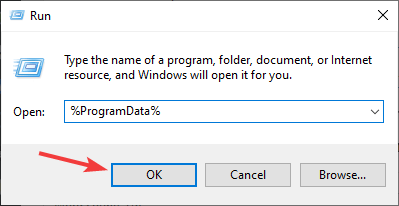
- Navegar a manzana directorio.
- Localiza el Aislamiento directorio y cambiarle el nombre Lockdown.viejo.
Para usuarios de Mac:
- En Descubridor, Seleccione Vamos y elige Ir a la carpeta.
- Escribe
/var/db/ lockdown - Una vez el aislamiento carpeta está abierta, seleccione todos los archivos y elimínelos.
Después de hacer eso, verifique si el mensaje de error sigue ahí.
5. Detenga los procesos de iTunes y vuelva a conectar su dispositivo iOS
- Abierto Administrador de tareas presionando Ctrl + Mayús + Esc.
- Localice los siguientes procesos:
- PodService.exe
- AppleMobileDeviceService.exe
- iTunesHelper.exe
- Haga clic derecho en cada proceso y seleccione Tarea final.
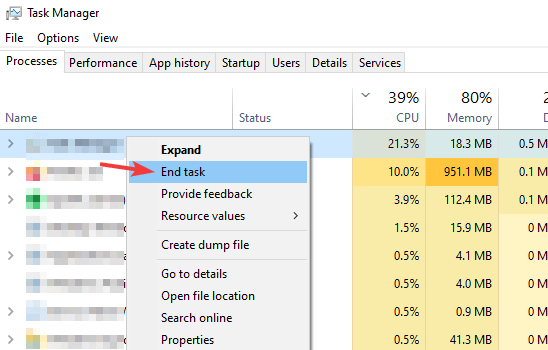
- Desconecte su teléfono de la PC y vuelva a conectarlo.
6. Reinstalar iTunes
- Ve a la Aplicación de configuración y navegar a aplicaciones.
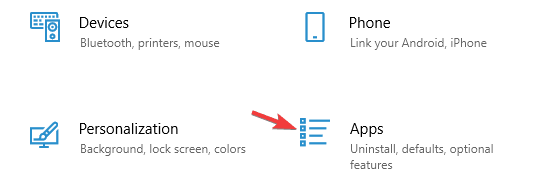
- Busque iTunes y haga clic en Desinstalar.
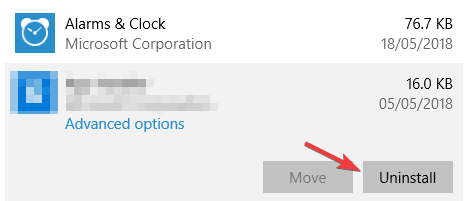
- Sigue las instrucciones en la pantalla.
- Una vez eliminada la aplicación, descárguela e instálela de nuevo.
Para usuarios de Mac:
- Abre el Terminal.
- ahora entra
cd /Applications/ - Ingresar
sudo rm -rf iTunes.app/y presiona Ingresar. - Introduzca la contraseña de administrador para confirmar.
- Ahora visite la Mac App Store o la página web de iTunes de Apple para descargar iTunes nuevamente.
Después de reinstalar iTunes, comprueba si el error de iTunes 0xe80000a sigue ahí.
El error de iTunes 0xe80000a le impedirá conectar su dispositivo iOS con su computadora, pero debería poder solucionar este problema utilizando nuestras soluciones.

![¿Error de itunes 0xe80000a? Tenemos correcciones [Windows & Mac] ¿Error de itunes 0xe80000a? Tenemos correcciones [Windows & Mac]](https://auto-surf.ro/wp-content/uploads/¿Error-de-itunes-0xe80000a-Tenemos-correcciones-Windows-Mac.jpg?v=1644827128)

![Error de contracción 1000: se canceló la descarga del video [Solved] Error de contracción 1000: se canceló la descarga del video [Solved]](https://auto-surf.ro/wp-content/uploads/1644721295_94_Error-de-contraccion-1000-se-cancelo-la-descarga-del-video-768x512.jpg?v=1644721298)